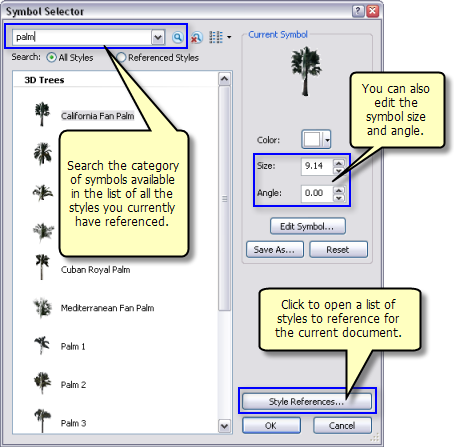Mit der 3D Analyst-Lizenz verfügbar.
Sie können die im Lieferumfang von ArcGIS 3D Analyst enthaltenen Styles verwenden, um in ArcGlobe einen Punkt als 3D-Objekt zu symbolisieren.
Der Symboleigenschaften-Editor ermöglicht den Zugriff auf alle Eigenschaften eines Symbols. Greifen Sie auf das Dialogfeld Symboleigenschaften-Editor zu, indem Sie im Dialogfeld Symbolauswahl auf den Befehl Symbol bearbeiten klicken. Dadurch werden u. a. Eigenschaften wie Symboltiefe, Breite und Höhe sowie die realen Einheiten der Symbole angezeigt.
Führen Sie die folgenden Schritte aus, die erläutern, wie von Esri bereitgestellte Symbol-Styles zum Symbolisieren eines Punktes hinzugefügt werden. In diesem Beispiel wird der Style "3D-Bäume" verwendet, um das Ändern von Punkten in 3D-Palmen zu verdeutlichen. Für jeden Style sind zahlreiche Auswahlmöglichkeiten verfügbar.
- Klicken Sie im Inhaltsverzeichnis auf das Symbol des zu ändernden Punkt-Layers.
Das Dialogfeld Symbolauswahl wird geöffnet.
- Klicken Sie auf die Schaltfläche Style-Referenzen, aktivieren Sie den Style "3D Trees", um ihn Ihrer Liste der verfügbaren Symbole hinzuzufügen, und klicken Sie anschließend auf OK.
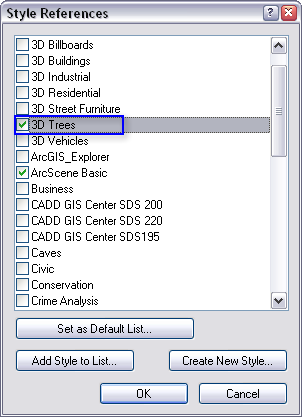
- Geben Sie PALM im Feld "Suchen" oben im Fenster ein, und drücken Sie die EINGABETASTE, oder klicken Sie auf die Schaltfläche Suchen
 .
.
- Klicken Sie auf das Symbol "California Fan Palm".
- Klicken Sie auf OK.